- tt语音开黑版官网入口 12-20 08:56
- OBS Studio如何录屏 12-20 08:53
- 火狐浏览器如何打开控制台 12-19 17:59
- 腾讯视频怎么开启允许腾讯视频驻留 12-19 17:51
- 微信开发者工具怎么上传代码时自动补全 12-19 17:41
- 暴风影音如何设置并开启老板键 12-19 17:36
- 微信开发者工具怎么自动折行 12-19 17:35
- 暴风影音如何查看版本号 12-19 17:34
Revit如何设置视图范围,还有很多小伙伴不是很了解。这里为大家带来详细的操作步骤分享,不清楚的小伙伴快一起来看看吧!

开启Revit的任意一层平面图纸,在图纸的左侧属性窗口中,找到视图范围的设置栏,点击编辑。
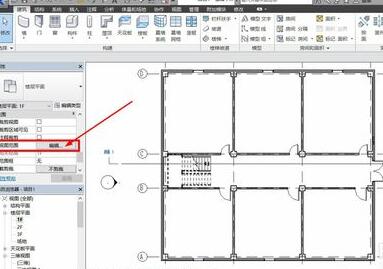
点击编辑后,系统就会自动弹出编辑窗口,在窗口中,可以图纸的顶部视图范围,也可以调整视图的深度,也就是从上向下看。
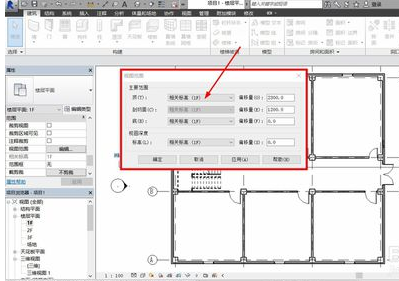
直接点击顶部,系统就会弹出设置选项,直接选择我们需要的视图范围即可,无限制就是在视野中都可以看到。

将合适的项目进行设置后,即可点击确定完成设置,视图范围的设置只对当前的图纸适用,进入到其他图纸时还需要再次设置。
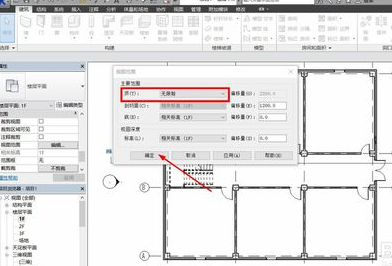
一般来说,对较高层数的平面图需要进行视图设置,从而让我们可以通过高层平面图,直接看到下面平面图的内容,帮助我们进行对齐。

完成设置后,回到平面图中,就可以看到,原本只能看到屋顶的顶层平面图,现在可以看到下面的平面图内容。
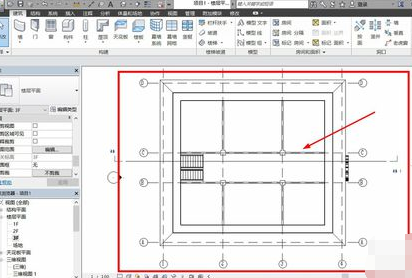
30.76MB / 2025-12-19
77.07MB / 2025-12-19
2.78MB / 2025-12-19
7.59MB / 2025-12-19
465.91MB / 2025-12-19
23.41MB / 2025-12-19
102.03MB
2025-12-18
5.09MB
2025-12-17
16.91MB
2025-12-18
47.67MB
2025-12-18
61.38MB
2025-12-18
11.17MB
2025-12-17
84.55MB / 2025-09-30
248.80MB / 2025-07-09
2.79MB / 2025-10-16
63.90MB / 2025-12-09
1.90MB / 2025-09-07
210.99MB / 2025-06-09
374.16MB / 2025-10-26
京ICP备14006952号-1 京B2-20201630 京网文(2019)3652-335号 沪公网安备 31011202006753号违法和不良信息举报/未成年人举报:legal@3dmgame.com
CopyRight©2003-2018 违法和不良信息举报(021-54473036) All Right Reserved


















